android 实现在照片上绘制涂鸦的方法
这个应该是简易版的美图秀秀(小伙伴们吐槽:你这也叫简易版的??我们看着怎么不像啊……)。好吧,只是在图片上绘制涂鸦,然后保存。
一、选择图片
这个道长有必要说一下,在绘制涂鸦时,笔画会根据设置ImageView的大小和屏幕的尺寸(不是像素)产生误差。这个道长暂时还没有找到解决方法,只是规避了一下。
把ImageView设置为全屏,布局文件代码如下
<?xml version="1.0" encoding="utf-8"?> <FrameLayout xmlns:android="http://schemas.android.com/apk/res/android" xmlns:tools="http://schemas.android.com/tools" android:layout_width="match_parent" android:layout_height="match_parent" android:layout_margin="5dp" android:orientation="vertical"> <ImageView android:id="@+id/iv_draw_pic" android:layout_width="match_parent" android:layout_height="match_parent" android:layout_gravity="center_horizontal" android:layout_margin="10dp" /> <RelativeLayout android:layout_width="match_parent" android:layout_height="wrap_content"> <Button android:id="@+id/btn_choose" android:layout_width="wrap_content" android:layout_height="wrap_content" android:layout_margin="5dp" android:layout_weight="1" android:text="选择照片" /> <Button android:id="@+id/btn_save" android:layout_width="wrap_content" android:layout_height="wrap_content" android:layout_alignParentRight="true" android:layout_margin="5dp" android:layout_weight="1" android:text="保存照片" /> <Button android:id="@+id/btn_clear" android:layout_width="wrap_content" android:layout_height="wrap_content" android:layout_alignParentBottom="true" android:layout_centerHorizontal="true" android:layout_margin="5dp" android:layout_weight="1" android:text="擦除笔迹" /> </RelativeLayout> </FrameLayout>
根据机型设置缩放比例
switch (model){
case "MI 4LTE":
scale = 1.1f;
break;
case "HUAWEI NXT-AL10":
scale = 1.5f;
break;
}
效果图如下

二、绘制涂鸦
实现代码如下:
@Override
public boolean onTouch(View view, MotionEvent motionEvent) {
int action = motionEvent.getAction();
switch (action) {
case MotionEvent.ACTION_CANCEL:
break;
case MotionEvent.ACTION_DOWN:
downX = motionEvent.getX() * scale;
downY = motionEvent.getY() * scale;
break;
case MotionEvent.ACTION_UP:
upX = motionEvent.getX() * scale;
upY = motionEvent.getY() * scale;
canvas.drawLine(downX, downY, upX, upY, paint);
iv_drawpicture.invalidate();
break;
case MotionEvent.ACTION_MOVE:
upX = motionEvent.getX() * scale;
upY = motionEvent.getY() * scale;
canvas.drawLine(downX, downY, upX, upY, paint);
iv_drawpicture.invalidate();
downX = upX;
downY = upY;
break;
default:
break;
}
return true;
}
效果图如下:
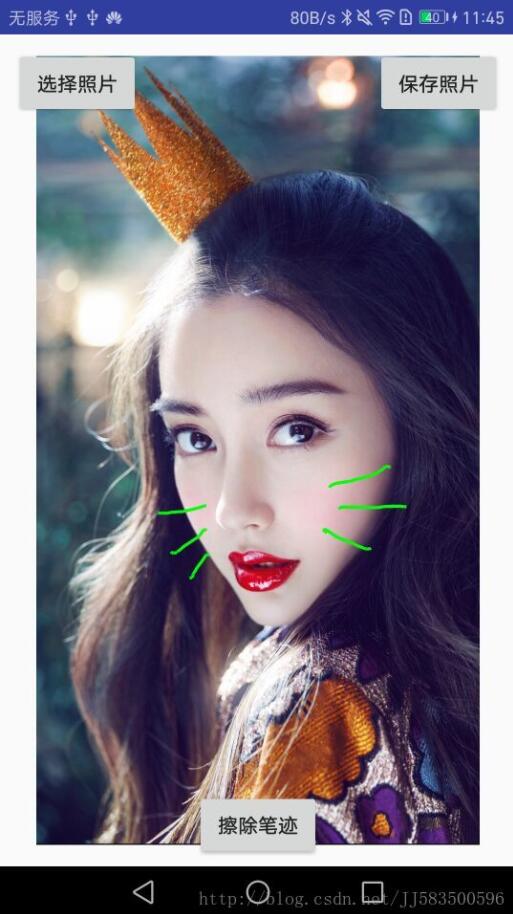
三、保存绘制涂鸦后的图片
实现代码如下:
try {
Uri imageUri = getContentResolver().insert(MediaStore.Images.Media.EXTERNAL_CONTENT_URI, new ContentValues());
OutputStream os = getContentResolver().openOutputStream(imageUri);
//compress方法将图片转换成JPG或者PNG格式
drawBitmap.compress(Bitmap.CompressFormat.JPEG, 90, os);
Toast.makeText(this, "Saved:" + imageUri.toString(), Toast.LENGTH_LONG).show();
} catch (FileNotFoundException e) {
e.printStackTrace();
}
四、擦除涂鸦笔迹
实现代码如下:
drawBitmap = Bitmap.createBitmap(bmp.getWidth(), bmp.getHeight(), bmp.getConfig()); canvas = createCanvas(drawBitmap); paint = createPaint(); canvas.drawBitmap(bmp, 0, 0, paint); iv_drawpicture.setImageBitmap(drawBitmap); iv_drawpicture.setOnTouchListener(this);
在照片上绘制涂鸦暂时就到这里,功能比较单一。
以上这篇android 实现在照片上绘制涂鸦的方法就是小编分享给大家的全部内容了,希望这篇文章能够为小伙伴们提供一些帮助,也希望大家多多支持我们。
赞 (0)

